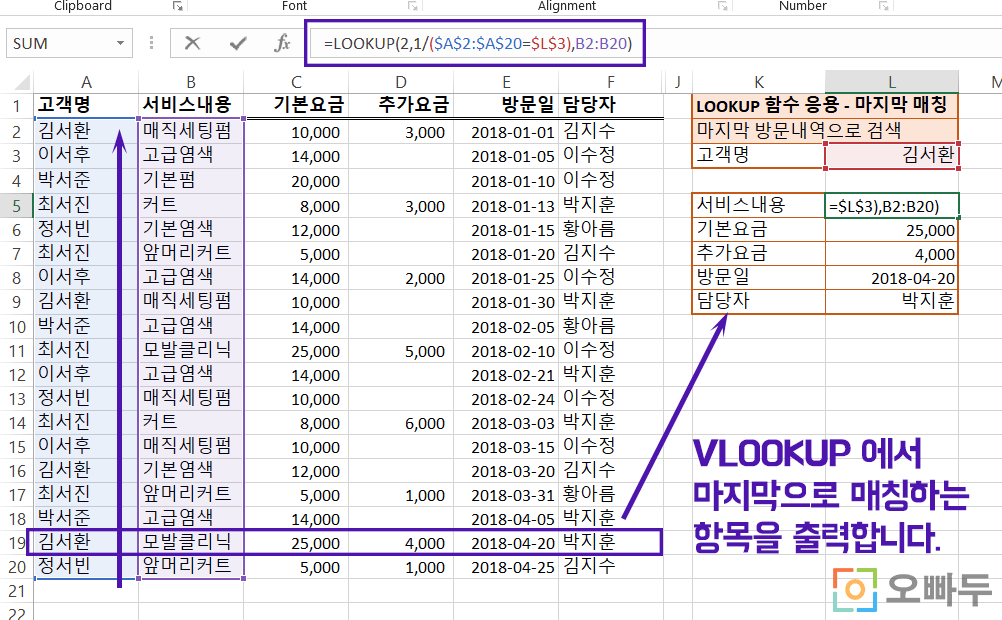VLOOKUP 마지막 값 찾기 (LOOKUP 함수 응용)
함수공식
= LOOKUP (2,1/(찾을범위=찾으려는값),출력범위)
공식에 대한 설명
VLOOKUP 함수는 찾을범위의 위쪽부터 찾을값을 조회합니다. 반면 LOOKUP 함수는 찾을범위의 아래에서부터 조회하여 맨 마지막에 위치하는 항목을 반환합니다. 이러한 LOOKUP 함수의 특징을 응용하여 VLOOKUP 함수와 동일하면서 마지막값을 찾는 공식을 작성할 수 있습니다.
오피스 365 또는 엑셀 최신버전을 사용중이세요? 그렇다면 XLOOKUP 함수를 사용하세요! XLOOKUP 함수의 '검색방향' 옵션을 설정하시면 VLOOKUP 마지막 값 찾기를 아주 손쉽게 해결할 수 있습니다!^^*
예제파일 다운로드
오빠두엑셀의 강의 예제파일은 여러분을 위해 자유롭게 제공하고 있습니다.
- [엑셀공식] VLOOKUP 함수 마지막값 찾기예제파일
관련 기초함수
함수 공식 자세히 알아보기
영상강의
사용된 함수
= LOOKUP (2,1/($A$2:$A$20=$L$3),$B$2:$B$20)
함수의 동작 원리
LOOKUP 함수로 벡터 범위에서 '2' 보다 작거나 같은 값을 매칭합니다. 본 공식은 찾을범위에서 마지막값부터 검색을 시작하는 LOOKUP 함수의 특성을 이용합니다.
따라서 LOOKUP 함수를 올바르게 사용하기 위해서는 반드시 찾을범위가 오름차순으로 정렬되어야 합니다.
{1/($A$2:$A$20=$L$3)} '// 이 항목은 아래와 같이 나열됩니다.
{1/$A$2=$L$3, 1/$A$3=$L$3, 1/$A$4=$L$3, ..., 1/$A$20=$L$3}
'// 분자항목이 같지 않을 경우 '0' 이 반환됩니다. 따라서 해당 항목의 결과값으로 1/0 = #DIV/0 오류를 반환하게 됩니다.
'// 만약 분자항목이 같을 경우 '1'이 반환되며 1/1 로 결과값은 1을 반환합니다.따라서 찾을 범위의 벡터는 아래와 같이 나열됩니다.
{#DIV/0, #DIV/0, 1, #DIV/0, ... , 1, #DIV/0}
'// 이런식으로 반환된 벡터의 마지막 값부터 2보다 작거나 같은 값을 매칭하게 되므로, 맨 마지막에 위치한 1 을 찾게됩니다.마지막으로 위치한 '1' 값을 매칭한 뒤, 매칭된 항목의 항목번호를 참고합니다. 이후, 출력범위에서 같은 항목번호에 위치한 값을 반환합니다.
LOOKUP 함수의 첫번째 인수인 '2' 는 1 보다 크거나 같은 수라면 아무런 값이나 사용할 수 있습니다.